
工作效率太低,那是因为你不会用Word批量处理工作。今天,小编就来教大家利用Word中的查找和替换功能,来批量搞定工作。想要切实提高工作效率,这几个Word批量处理技巧,你一定要学会!

一:批量删除分隔符
word中分节符一般用于分隔章节,使用分节符可以拆分各种大小的文档并设置不同的格式,非常实用。但是,许多人在删除分隔符是总感觉困扰。下面我来教大家删除分隔符的操作方法。
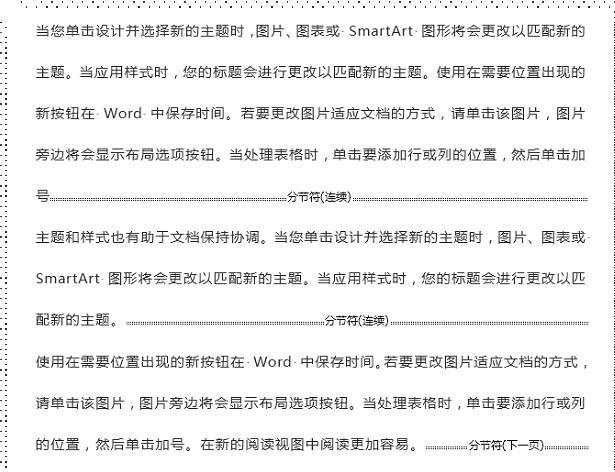
操作方法:
按Ctrl+A选中全文,之后按Ctrl+H打开查找和替换对话框,在查找文本框中勾选使用通配符号。接着点击依次点击【更多】-【特殊格式】-【分页符或分节符】
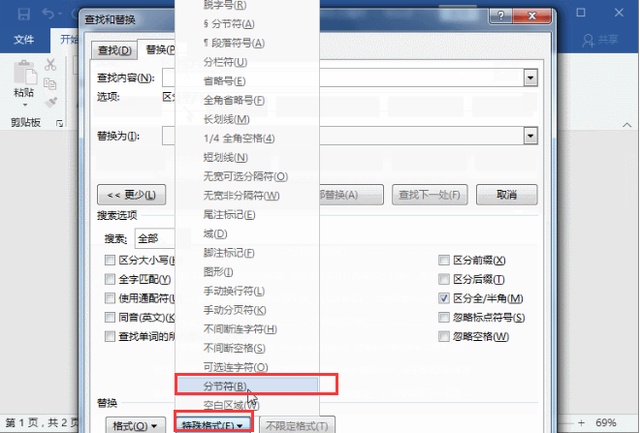
在替换为中不输入任何内容,点击全部替换即可~
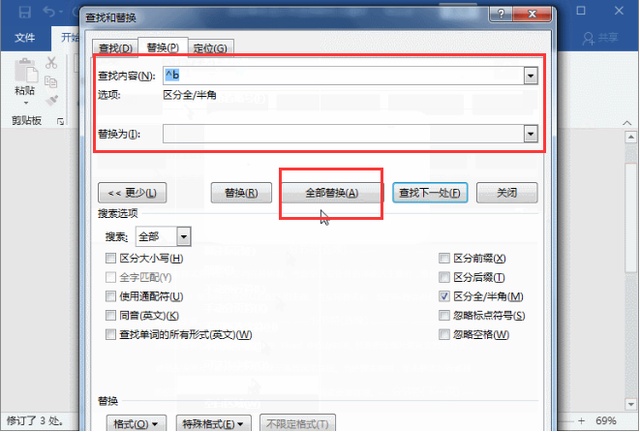
二:批量对齐图片
当我们在写论文的时候,通常会往文档中插入很多图片。如果说图片一张张去手动居中对齐,这样会浪费很多时间。如何批量对齐图片呢?
步骤一:点击【开始】菜单下的【编辑】-【替换】,调出查找与替换的窗口。
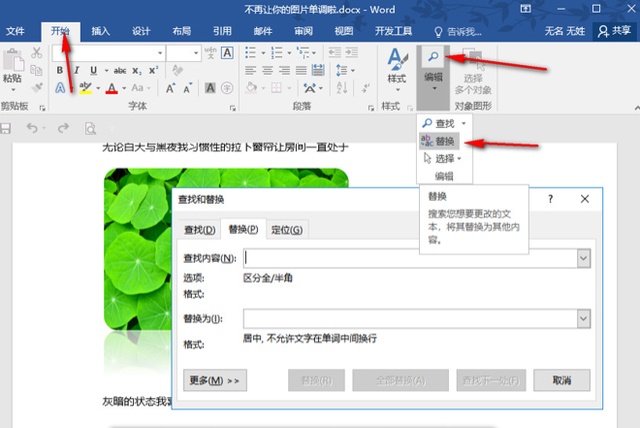
步骤二:接着点击【更多】-【特殊格式】-【图形】
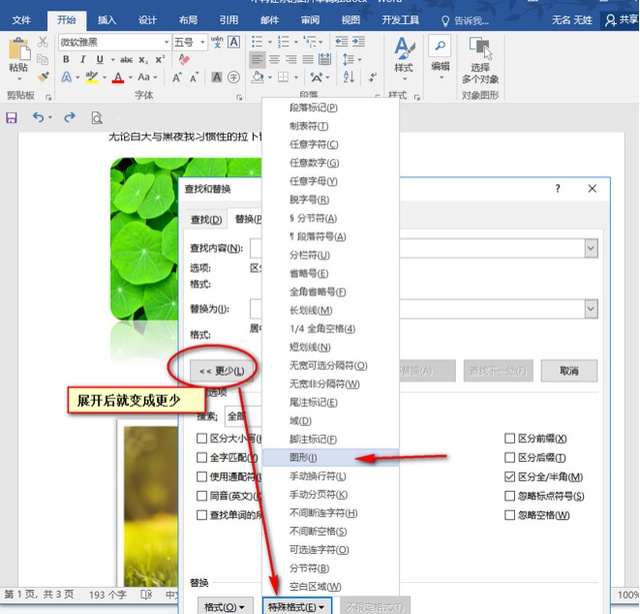
步骤三:点击【格式】-【段落】,选择适合的对齐方式
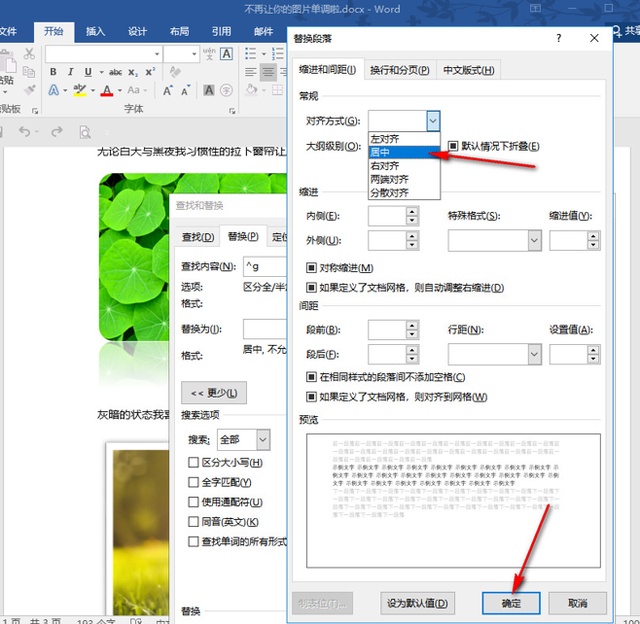
步骤四:最后在返回查找替换的窗口点击全部替换即可看到所有图片为居中对齐了!
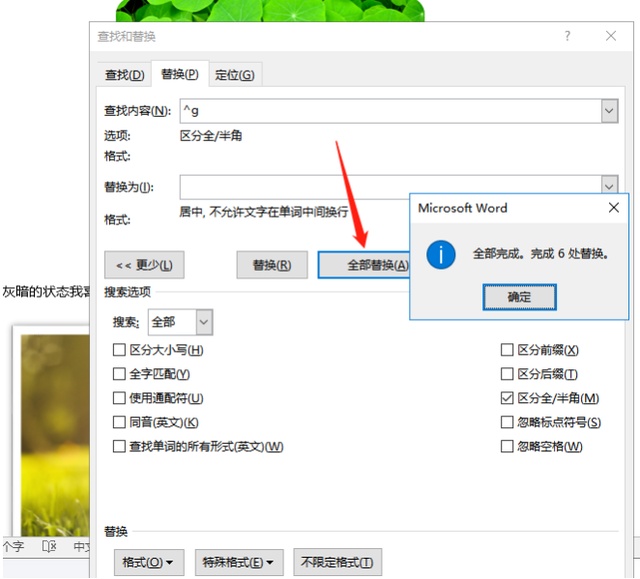
三:批量生成文件夹
在记事本中输入数据MD+空格+文件夹名称,保存,然后将记事本的扩展名更改为bat格式,双击文件即可批量创建文件夹哦!
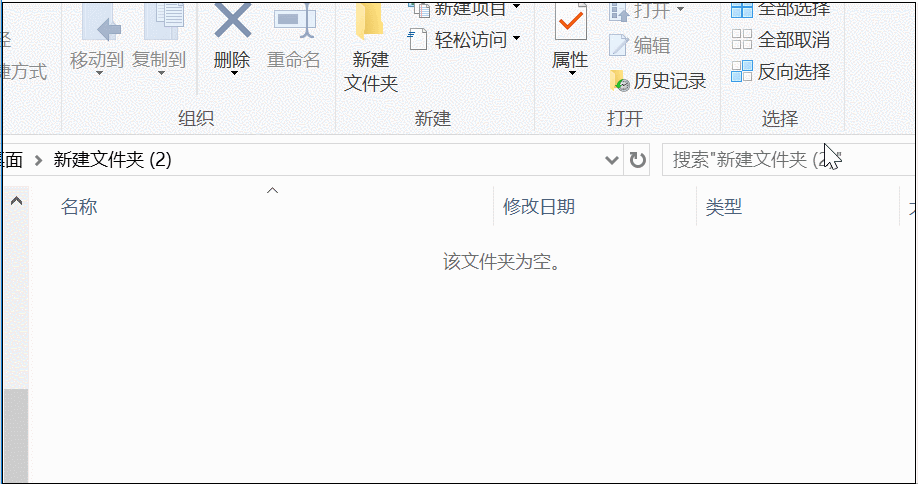
好了,今天关于Word批量处理技巧的内容就分享到这里,你学会了吗?如果你有更好的技巧,欢迎下方留言评论和我们分享!




















 2万+
2万+











 被折叠的 条评论
为什么被折叠?
被折叠的 条评论
为什么被折叠?








